有很多原因需要 在 iPhone 上備份短信。 在釋放空間並刪除舊短信之前,您必須將消息保存到另一台設備或云服務器。 目前,越來越多的人在工作中使用手機。 他們必須存儲重要消息以避免信息丟失。 本指南告訴您無需技術技能即可完成工作的最簡單方法。
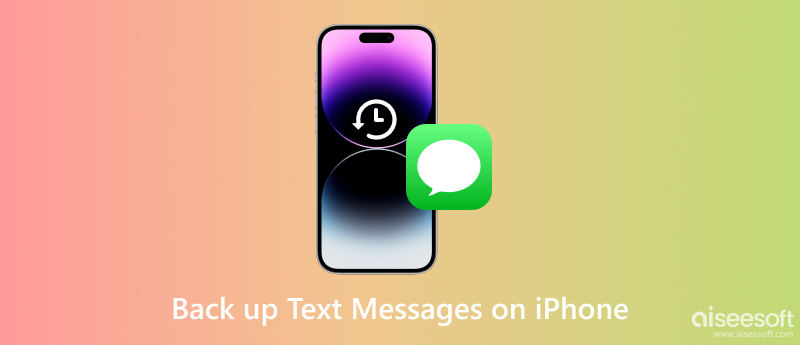
在 iPhone 上備份短信的最佳位置是電腦。 但是,iOS 無法直接與 Windows 傳輸數據。 因此,您將需要一個短信備份工具,例如 FoneLab iOS數據備份和還原。 這是將 iPhone 上的 SMS 消息保存到 PC 上的最簡單的選項。

下載
100% 安全。無廣告。
100% 安全。無廣告。
在 PC 上安裝後,啟動適用於 iPhone 的最佳短信備份工具。 Mac 用戶還有另一個版本。 使用 Lightning 線纜將您的 iPhone 連接到同一台機器,然後單擊 iOS數據備份 按鈕掃描手機上的數據。

數據掃描後,您將看到數據類型窗口。 請務必選中旁邊的框 消息和附件。 如果您也想備份 WhatsApp 聊天記錄,請檢查 WhatsApp和附件 框。

只要你準備好了,點擊 下一頁 按鈕開始將 iPhone 上的短信保存到 PC。 如果您的手機上存儲了大量消息,則可能需要一段時間才能完成該過程。 當你看到 祝賀 窗口,關閉軟件並斷開手機連接。

每當您想要閱讀消息時,您都可以打開 PC 上的備份或將其恢復到您的設備上。
iCloud 是每個 iOS 用戶的雲存儲。 購買 iPhone 或 iPad 後,Apple 會提供 5GB 免費存儲空間。 而且,用戶可以購買計劃來擴大存儲容量。 借助 iCloud,您無需電腦即可備份 iPhone 或 iPad 上的短信。 缺點是您只能通過恢復來檢索消息 iCloud的備份。 這意味著您 iPhone 上的當前數據將被刪除。
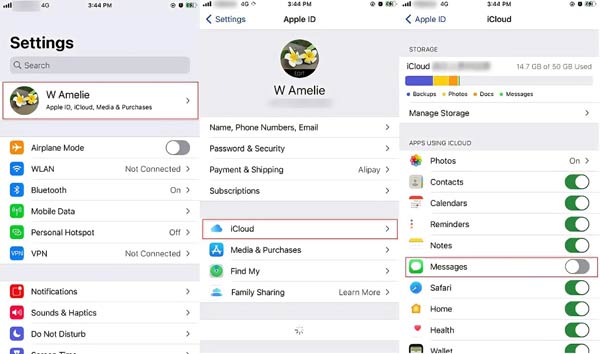
當您刪除重要的短信並想要從 iCloud 備份中恢復它時,您必須先擦除您的設備。 然後在設置過程中恢復正確的 iCloud 備份。
在 iPhone 上保存短信的另一種方法是使用 iTunes 或 Finder 應用程序。 它能夠通過 USB 電纜將整個 iOS 設備備份到計算機上。 因此,如果您沒有互聯網連接,這是一個不錯的選擇。 缺點是你必須為你的設備創建一個完整的備份,但不能單獨保存短信。 與 iCloud 備份類似,您只能將備份重寫到 iPhone 後才能恢復短信。
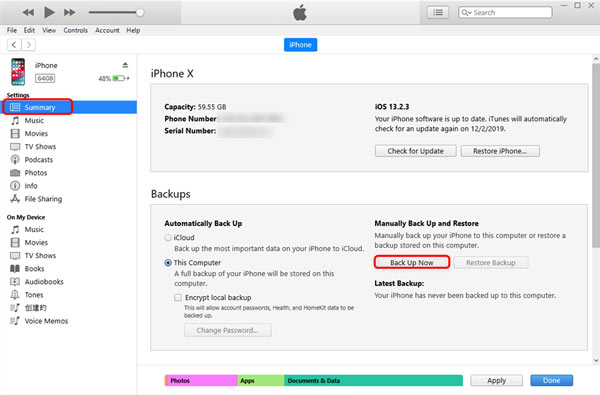
在 macOS Catalina 10.15 或更高版本上,在 Finder 中選擇左側的 iPhone 名稱,然後移至 備份 區域。 選擇 將 iPhone 上的所有數據備份到這台 Mac ,然後點擊 立即備份 按鈕。
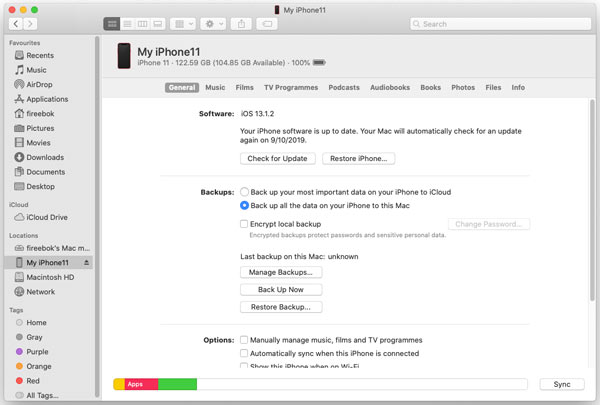
蘋果備份會保存短信嗎?
根據 Apple 的說法,iTunes 會備份 iPhone 上的所有數據,包括照片、音樂、視頻、應用程序數據、短信、iMessage 等。 因此,Apple 備份會將您的短信保存在您的 iPhone 上。
如何保存整個文本歷史記錄?
您可以將 iPhone 上的簡訊上傳到 iCloud,或為整個裝置建立 iTunes 備份。要將 iPhone 上的整個文字歷史記錄保存到電腦上,您將需要第三方工具,例如 FoneLab 和 3u工具.
可以將 iPhone 上的短信下載到電腦上嗎?
至 將短信從 iPhone 傳輸到計算機,您需要使用 iTunes 或 Finder 對設備進行備份。 您無法將短信從 iPhone 直接下載到計算機。
結論
按照我們的指南,您應該至少學習三種方法 備份您的 iPhone 短信。 iCloud 允許您通過網絡連接完成工作。 iTunes 或 Finder 可以通過 USB 線將您的短信保存到 PC 或 Mac。 要獨立備份短信,FoneLab iOS數據備份和恢復是最佳選擇。 如果您對這個主題還有其他疑問,請隨時寫在這篇文章下面。

您最好的選擇是將數據從iPhone / iPad / iPod備份到Windows / Mac,並從iOS數據備份安全有效地還原到iOS設備/計算機。
100% 安全。無廣告。
100% 安全。無廣告。